
时间:2020-09-28 23:43:51 来源:www.win10xitong.com 作者:win10
任何电脑系统都会有瑕疵,win10系统也不例外。今天有用户遇到了Win10系统设置随机无线网卡MAC地址的问题,如果对于老鸟来说就很简单就可以处理,但是对于新手处理Win10系统设置随机无线网卡MAC地址的问题就很难,我们自己来学着处理Win10系统设置随机无线网卡MAC地址的问题,也不是不可以,小编先给大家说一下简单的措施:1、打开设置——网络和Internet——WLAN(WiFi),2、选中使用的网络,点击下面的“高级选项&rdquo就能够很好的处理这个问题了。下面我们一起来看下详细的Win10系统设置随机无线网卡MAC地址的完全操作办法。
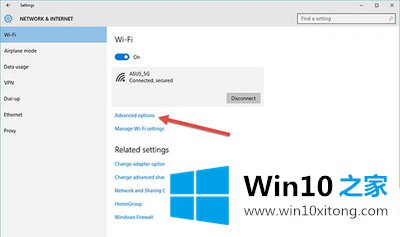
Win10系统
方法如下:
1、打开设置——网络和Internet——WLAN(WiFi),
2、选中使用的网络,点击下面的“高级选项”,
3、打开“针对此网络使用随机硬件地址”即可。你还可以设置为每天自动更改Mac地址,
当然你也可以为所有无线网络开启随机硬件地址,方法为:
在以上第二步操作中点击“管理WiFi设置”,然后打开“使用随机硬件地址”即可。
当然有一些硬件设备不支持随机无线网卡MAC地址,想要设置这个功能之前就要先确认你的Win10电脑是否有相关的设置选项。
到这里,小编已经把Win10系统设置随机无线网卡MAC地址的完全操作办法全部给大家说得很详细了,希望这篇文章对大家有所帮助,多谢支持。